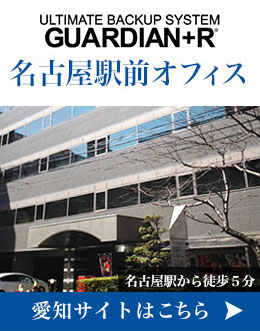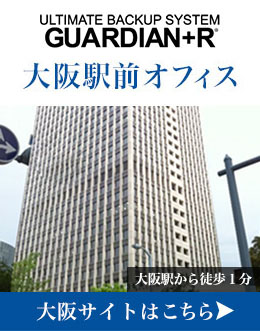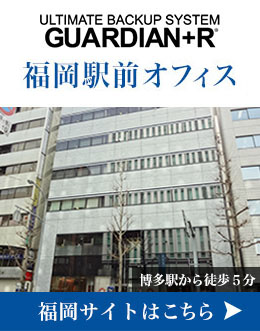データの保存において気を付けなければいけないのがバックアップ。
仮にRAID構築しているNASであっても、故障する確率はゼロではありません。特に昨今は自然災害による想定外のトラブルも多く発生しています。
『保存されているデータを全て失ってしまう』なんて事態は避けたいですよね。
そこで、今回はより安全にデータを管理する為に、QNAP社製高耐久NASを採用した「GUARDIAN+R」内のデータをバックアップする方法をご紹介します。
画像で分かりやすく説明していますので、万全のデータ保存体制を作りましょう。
Contents
なぜバックアップが必要なのか?

パソコンなどに保存されているデータは、誤ってデータを削除したり、別のデータで上書きをしてしまうなどの人為的な要因のほか、落下による衝撃や浸水などの物理的な要因で消失してしまう可能性があります。
仕事で使用している重要なデータや、自分で撮影した写真など、どんなデータもかけがえのないものです。損傷してしまった機器は新しいものを購入することができます。使用していたソフトは再度インストールし直せば使えるようになります。
では保存していたデータはどうでしょうか?
今まで保存していたデータは一度消失してしまうと取り戻すことはできません。
だからこそ、どんなデータも消失は絶対に避けたいところです。
そこで、データが完全に消えてしまうことを防ぐ方法の一つが「データバックアップ」です。
データバックアップとは、データを別の媒体などに複製して保存しておくことで、万が一使用している機器が故障した場合でも、あらかじめ別媒体に保存していたデータによって、元の状態(もしくは近い状態)に戻すことを指します。
⇒【特急データ復旧ウィンゲット データ復旧のお問い合わせこちら】
バックアップが必要な機器とは
ファイルサーバー

主に法人で使用されており、多人数で大容量のデータを共有することができます。
ファイルサーバーとしての利用の他、HPの運営、メールの送受信など多岐に渡って利用されている機器です。
自由度が高く、機能の追加やストレージの増設など利用者の好みに応じてカスタマイズが可能です。
アクセスできるユーザーを柔軟に管理したり、関連する社員にだけアクセス権限を与えるなど企業のレベルに応じた対応が可能になるため、業務を進める上で最適な状況で利用できます。
また、アクセスする人が多い場合など規模の大きい管理にも対応しており、必要に応じてアクセス制限をかけることもできるため、セキュリティ面でも安心できます。
多くのデータが保存されるが故に、重要データを保存することも多いため、毎日バックアップをとっておく必要があります。
NAS

NASとは、「Network Attached Storage」の頭文字をとったもので、「ネットワーク接続型ストレージ」という意味になります。
通常ハードディスクを利用するときはUSBケーブルなどで接続しますが、NASの場合ネットワークを経由して接続するため、複数のパソコンで使用できます。
またファイルサーバーのなかでも、ストレージ機能に特化しているのが特徴です。
サーバーと同じく、多人数でデータを共有することや、大容量データ保存先として主に使用される機器です。
こちらもサーバー同様多くのデータが保存されるもののため、毎日バックアップをとっておく必要があります。
パソコン

おそらく一番使用頻度の高い機器になるのではないでしょうか。
個人、法人ともに広く使用されており、最近はテレワークの普及により自宅の仕事用に使われる方も多いでしょう。
パソコン内蔵の記録媒体は、従来の主流はHDDでしたが、最近はSSDが急速に普及しています。
HDDは回転する円盤に磁気でデータを読み書きしますが、SSDはUSBメモリと同様、内蔵しているメモリチップにデータの読み書きするのが特徴です。容量が大きいものはHDDに比べると高価ですが、読み書きの速度が非常に速く、サイズが小さく軽いため、ノートパソコンの内蔵媒体としてよく使われています。
HDD、SSDともに年々内部ストレージが増加しており、多くのデータを保存できるようになっています。個人でも取り扱うデータ容量が増えていますが、パソコンを構成する精密機器部品は、当然使用により劣化していきます。
記録媒体は消耗品、パソコンだけにデータを保存しておくことは危険です。
万が一の機器トラブルに備え、こまめなバックアップが必要になります。
外付けHDD

USBケーブル等でパソコンに接続すれば、データの保存用として簡単に使用できます。
パソコンの内蔵メディアの容量が足らないときや、パソコン内のデータバックアップ用として使用されている方も多いのではないでしょうか?
据え置き型から、持ち運び便利なポータブル型まで、目的に応じて様々な種類があります。
パソコン同様、最近は外付けSSDも増えています。
ケーブルをパソコンにつなぐだけで利用でき、複雑な設定はいらない手軽さ、安価に手に入ることから、個人・法人問わず広く普及しています。重要なデータが保存されている場合、パソコン同様、定期的なバックアップが必要となります。
この様にデータが保存されている以上、どんな機器でもバックアップは必要です。
特にRAID構築したファイルサーバーやNASなどは導入後に安心してしまいがちですので、気をつけましょう。
ここからは、データの保存先として使用されることが多い外付けHDDを例に、QNAP製NASのバックアップ方法をご紹介いたします。
QNAP製NASのバックアップ方法
バックアップを取る外付けHDDをQNAP社製高耐久NASを採用した「GUARDIAN+R」本体に接続する
これがないとバックアップを取る事が出来ません。バックアップを取るデータ量が収まる容量の外付けHDDを用意しましょう。
接続はNAS本体の背面にUSBケーブルを繋ぐポートがあるのでそこに繋げばOKです。
バックアップ用のアプリケーションを用意する
PC等から管理画面にログインし、AppCenterを開きます。
そしてその中から「HBS 3 Hybrid Backup Sync」というアプリケーションを選択し、インストールを行いましょう。
インストールが終わると管理画面のトップに「HBS 3 Hybrid Backup Sync」のアイコンが表示されますのでクリックをしてバックアップの設定をしていきましょう。
バックアップ用のアプリケーションを用いて、バックアップの設定を行う
設定を行うにはまず「バックアップ&復元」を選択します。
その後、作成からバックアップジョブを選択します。
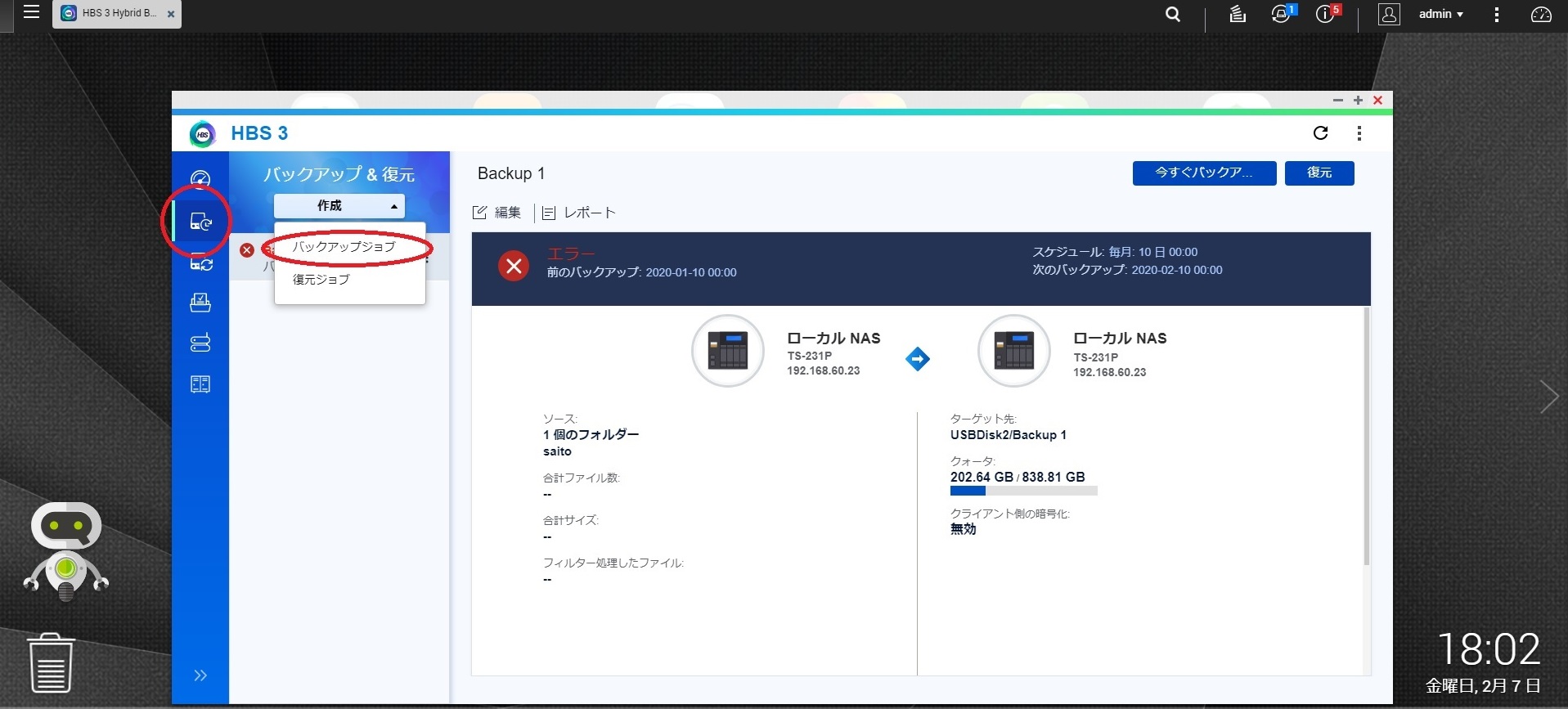
バックアップを取りたいフォルダにチェックを入れましょう。
チェックすると容量の合計値を算出してくれます。
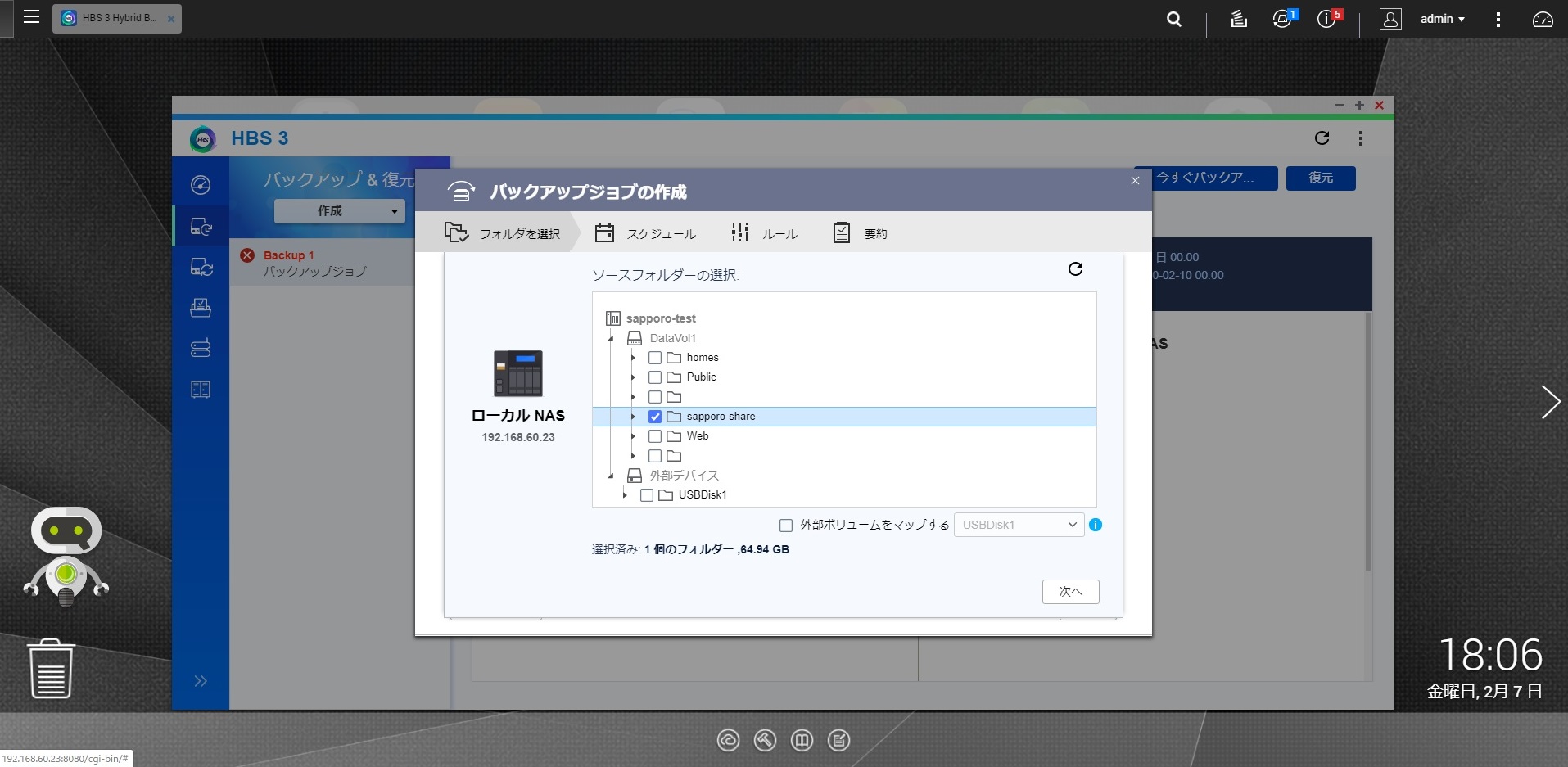
バックアップ先の機器を選択します。
今回は「ローカルNAS」を選択します。
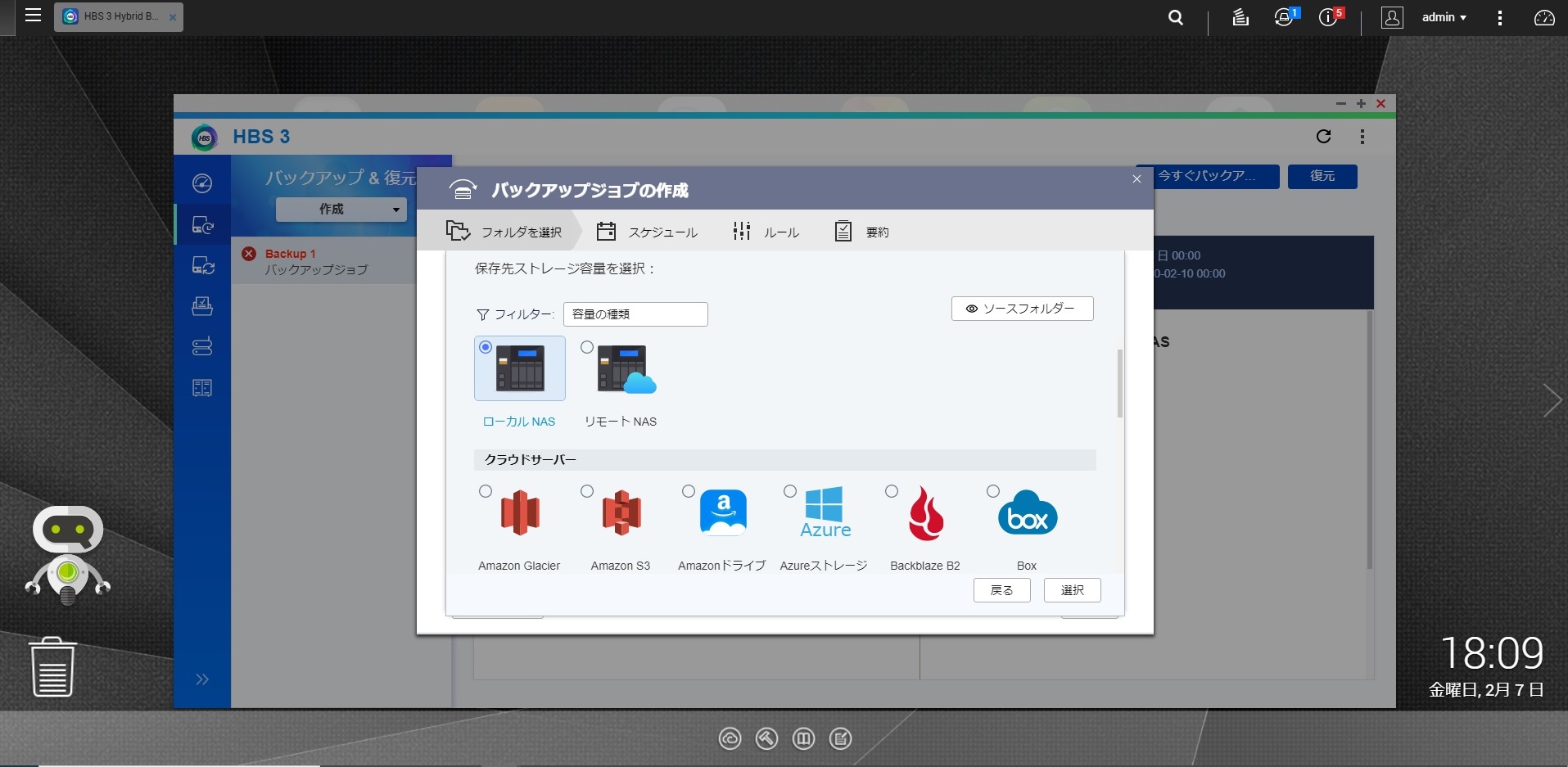
バックアップを保存したい場所を選択します。
外付けHDDは外部デバイスとして認識されます。
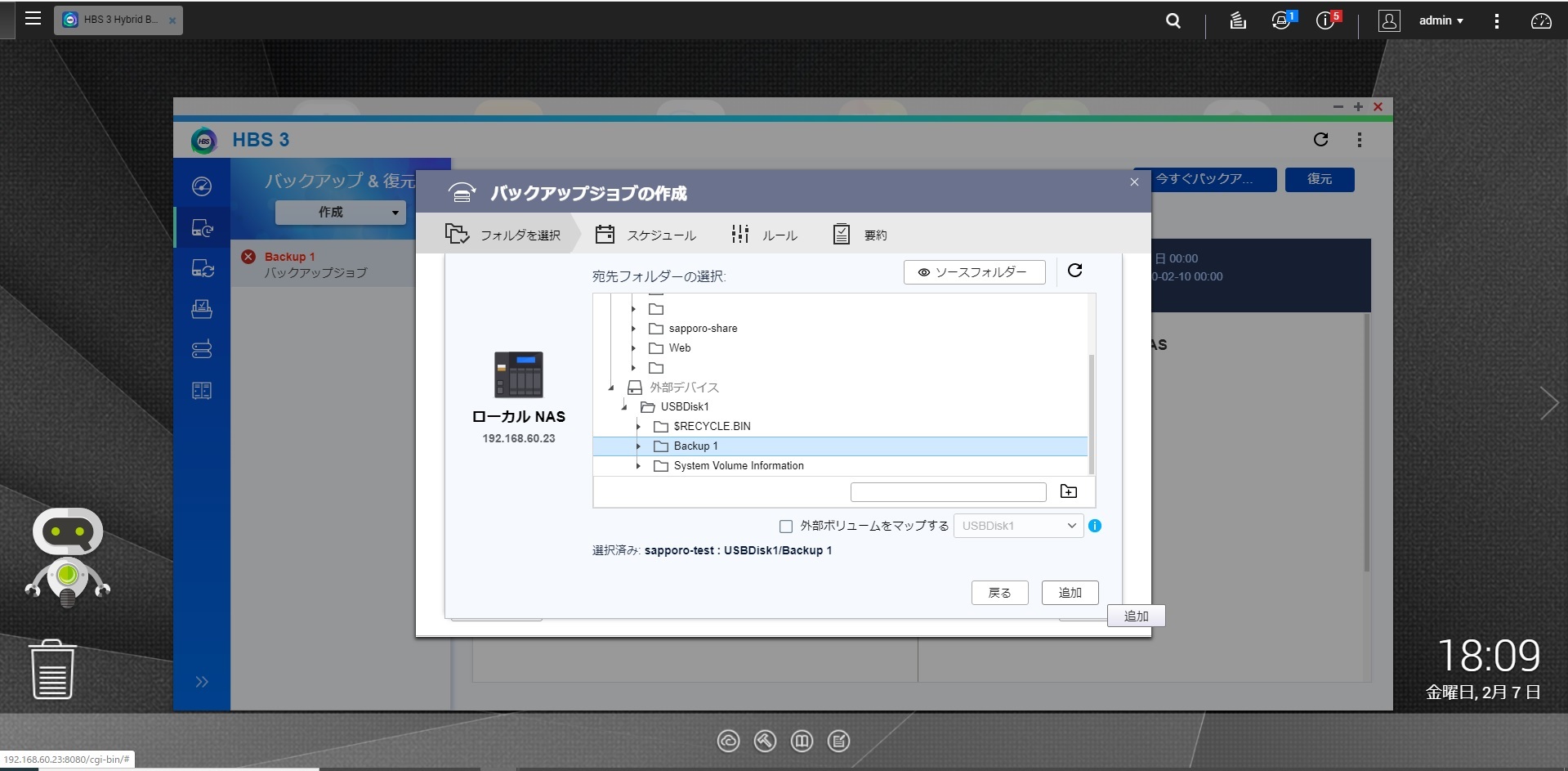
ここまで来れば、バックアップを取る設定自体はほぼ完了。
あとは、自動で動作させるスケジュールの設定をして完了です。
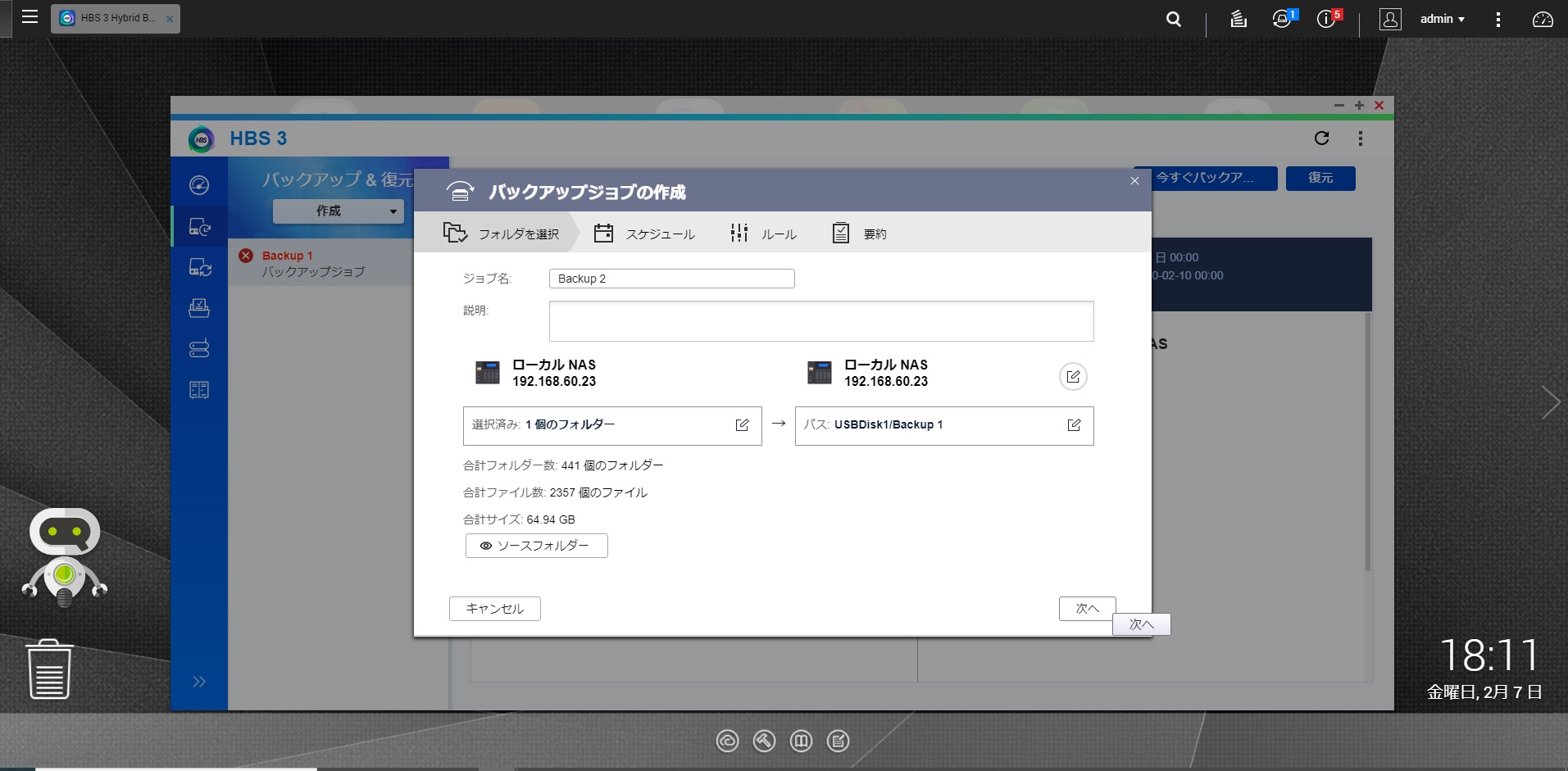
その他、便利な設定としてバージョン管理の設定が行えます。
通常のバックアップの場合、編集を行った最新の内容になるようにしています。
ただこの場合だとエクセルなどの内容を以前の状態に戻したい、間違えて消してしまった!といった場合には対応出来ません。
バージョン管理とはバックアップごとに全データを保存していく事で、最新のバックアップデータと前回以前のバックアップデータ、複数を保存出来る仕組みです。
注意点としてバックアップをするごとに毎回容量を使う(例:バックアップしたいデータが60GBだった場合、バックアップするごとに60GBずつ使用していく)ので、容量が満杯になるのが早くなります。
その場合は古いバックアップデータから削除されていきますので、バックアップは常に設定したスケジュール通りに行うことが出来ます。
※使用した画像は記事掲載時点での最新バージョン3.0.200133です
バックアップの基本 3-2-1ルール
ここまでバックアップの必要性や方法をご説明いたしました。
しかし、実装されていなければ意味がありません。
データのバックアップには「3-2-1ルール」というものがあります。
3-2-1ルールとは、データのバックアップを取る際の理想的な方法のひとつとされる考え方です。

■データはコピーして3つ持つ
オリジナルの元データとは別に、バックアップを2つとります。 バックアップがひとつだと、元データとともにバックアップが消失してしまうリスクがあるため、3重にしておくのが安心です。 また、万が一のファイル破損の対策にもなります。
■2種類以上の機器にデータを保存する
常用する機器とは別に、バックアップとして、異なる種類の機器を使いましょう。例えば、同時期に購入した同じメーカー・型番の外付けHDDをバックアップに利用していた場合、経年劣化等により、同時にクラッシュしてしまう・・・
という悲劇も免れません。
NASと外付けHDDなどのように異なる2種類以上の機器で保存し、安全に管理しましょう。
■バックアップの1つは遠隔地で保存する
さらには保存機器を置く場所も、1つは遠隔地にしておくことが望ましいです。
一か所にバックアップをまとめていると、地震や火事などの災害発生時に備えることができません。事務所と自宅、会社の別支店といったように、場所を離しておきましょう。
また1つはクラウド(オンラインストレージ)上にデータを置くのもおすすめです。
オンラインとオフライン、両方でバックアップをとっておけば有事の際も安心できますね。
安心してデータを運用するならQNAP社製高耐久NASを採用した「GUARDIAN+R」
株式会社リプラスで提供するQNAP社製高耐久NASを採用した「GUARDIAN+R」はバックアップを強化するのに最適な機器です。
WD製の高耐久のHDDを搭載し、長時間使用の負荷に耐えうる高性能なバックアップ機能を搭載しています。
設定はスタッフが行うため、機器に詳しくない方、初めてご利用の方でも安心してご利用いただけます。
また、万が一の故障や不具合に備えてデータ復旧の無料サービスも付帯しています。
機器本体やHDDの修理対応も無償です。
あわせてクラウドと連携して自動同期によるオンラインバックアップが可能です。
QNAP社製高耐久NASを採用した「GUARDIAN+R」は、万全の体制でデータの保守を行います。
NASの導入やバックアップ強化をお考えの方、お気軽にご相談ください!

フリーダイヤル:0120-703-845

- 北海道・東北 北海道 | 青森県 | 岩手県 | 秋田県| 宮城県| 山形県 | 福島県
- 関東 東京都 | 神奈川県 | 千葉県 | 埼玉県 | 茨城県 | 栃木県 | 群馬県 | 山梨県
- 中部 愛知県 | 岐阜県 | 三重県 | 静岡県 | 富山県| 石川県 | 福井県 | 長野県 | 新潟県| 滋賀県
- 関西 大阪府 | 兵庫県 | 京都府 | 奈良県 | 和歌山県
- 中国・四国 広島県 | 岡山県 | 香川県 | 徳島県 | 高知県 | 愛媛県| 鳥取県| 島根県 | 山口県
- 九州・沖縄 福岡県 | 佐賀県 | 宮崎県 | 大分県 | 長崎県 | 熊本県 | 鹿児島県 | 沖縄県